内容提要:本文主要讲解照片发灰的处理技法,主要使用到Photoshop里面的图层混合模式其中的柔光模式来将调整调整得更通透.
一张好的照片,不单需要艰辛的前期拍摄,更需要的是在后期上大量下功夫,大家看下面的原图,照片发灰不通透。效果图是通过Photoshop处理之后的。
原图:

效果图:

照片发灰不用怕教你让照片变得通透,跟老师一起做。GO,打开Photoshop软件,准备动手。处理步骤:
1.在PHOTOSHOP里打开原片,按下CTRL+J复制一层。备份原始文件是好习惯。
2.点击图层框下的“创建一个新的填充或调整图层”新建一个色阶图层。
3.在此步骤上不做任何调整,直接按确定,然后将图层模式上选择“柔光”。然后用同样的步骤创建一个饱和度调整图层,模式同样改为“柔光”。也可以适当调节下两个调整图层的透明度,直到感觉到适合为止。
4.如果你觉得荷叶不够翠绿,可用“可选颜色”命令追加下绿色。
5.盖印图层之后,在滤镜选项卡,点击“其他”菜单中选择“高反差保留”命令,增加图像边缘对比,更加清晰。
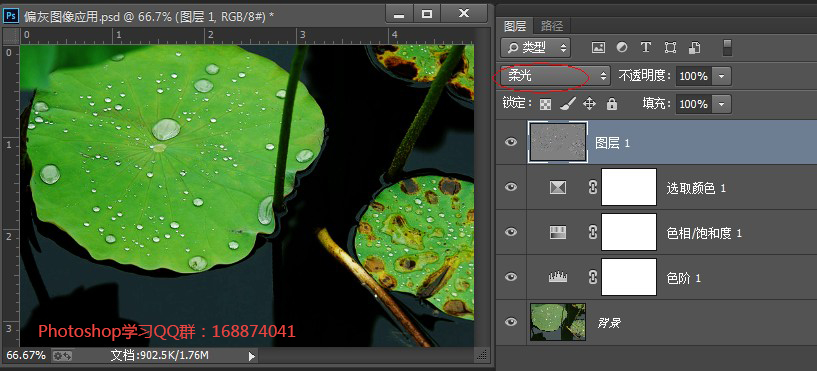
温馨提示:图象后期处理的过程并不是死的,硬搬不可取,在实际情况中应灵活运用。切记不要去记photoshop教程操作步骤,要理解步骤的意思和原因,一张好的照片不光考验摄影人的敏锐视角,更考验的是对后期的编辑处理。
照片发灰调整方法除了本文的混合模式调整之外,还可以使用亮度对比度,色阶,曲线命令来调整。具体请阅读教程:www.ittribalwo.com/article/1896.html
部落窝的摄影照片后期老师为大家准备了大量的修图后期处理案例,感兴趣可以到部落窝教育网去看看:www.itblw.com







